【超簡単】ドコモ提供のdTVの解約方法・手順を画像付きで解説!
アニメや海外ドラマ等を格安定額で見るために税込540円のdTVに加入したけど、今となってはまったく見なくなってしまったという人は、dTVをさっさと解約すべきです。
もちろん月額540円という安さのあまり解約を渋ったり、解約そのものを忘れてたりなんてこともあるでしょうが、非活用なサービスに毎月お金を取られることはデメリット以外の何物でもないので、非活用な人はこの際ズバッと解約してしまいましょう!
(dTVの課金スパンは毎月1日〜月末までの1ヶ月間なので、解約のタイミングは月始めではなく、月末に近い時期がおすすめです)
ということでdTVの解約方法・手順について、さっそく解説していきます。
まず自分のdアカウントにログインし、dTVのページを開けます。

ページ左上のアカウントのメニュー項目にある「退会」をクリックします。
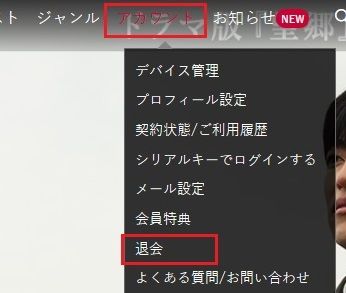
ちなみにdTVは毎週火曜20時30分〜翌日水曜7時まではサービスのメンテナンスしてるので、この期間中に解約はできません!
私が解約したときは課金スパンがちょうど閉まる月末のタイミング (2017年10月31日) で、しかもその日は火曜でした。
しかし解約したのは昼頃だったのでメンテナンス時刻に被らず、何とか無事に解約できました。
なので解約は月末当日の昼前には遅くとも終わらせておくのが無難です。
(話を戻して、)「退会」をクリックすると、初月解約も月末解約も料金は同じとか、dポイントプレゼントに応募する (←契約中の人限定) などの解約引き留めのページが出てきます。
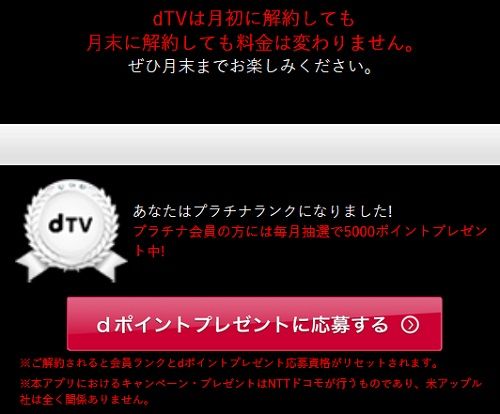
こんなのは華麗にスルーし、画面を下に進み、「利用規約に同意し、解約する」をクリックします。
(dTVやdマーケットから届くメールが不要な場合は、両チェックボックスのチェックを外します。私は不要なので両方とも外しました)
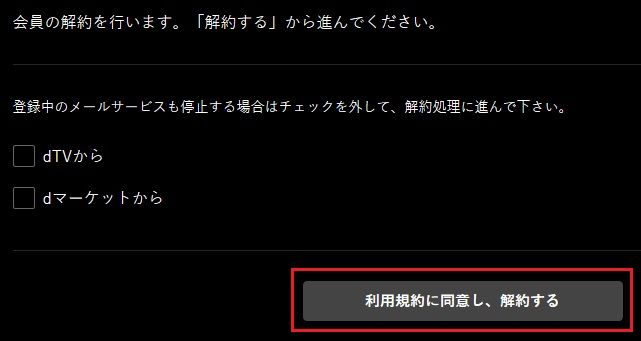
「パスワード確認」をクリックします。
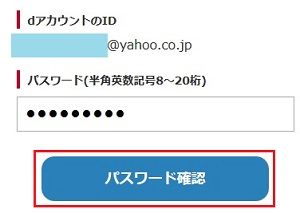
「dTVを解約する」にチェックが付いてることを確認し、続いて「dTVの注意事項に同意する」にチェックを入れます。
(dTVの注意事項ページを開き、その下にある「戻る」ボタンをクリックしないと、チェックは入れられません)
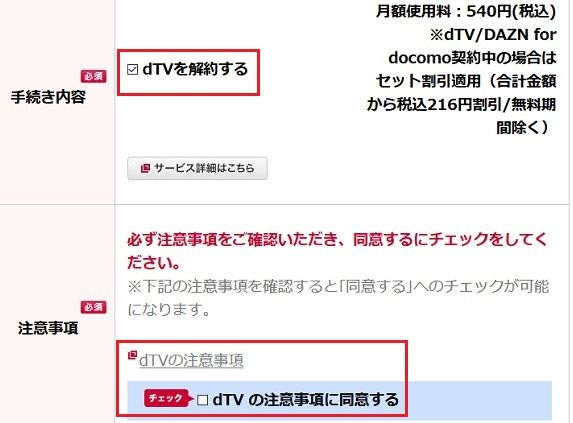
あと、受付(解約)確認メールの送信先を設定し、「次へ」をクリックします。
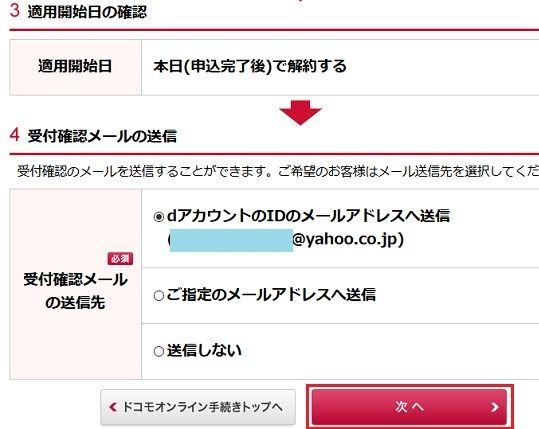
内容を一読し、「次へ」をクリックします。
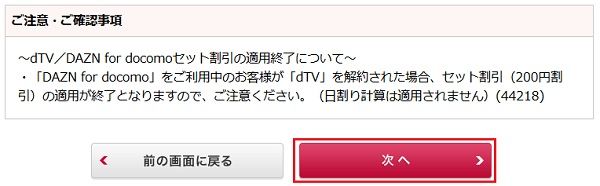
解約内容、受付(解約)確認メールの送信先を確認し、「手続きを完了する」をクリックします。
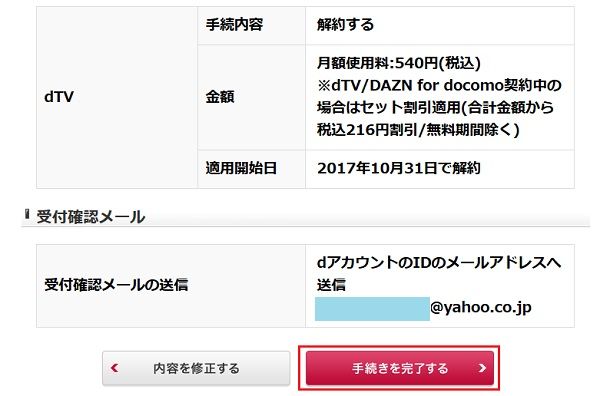
これにて解約作業は終了です。
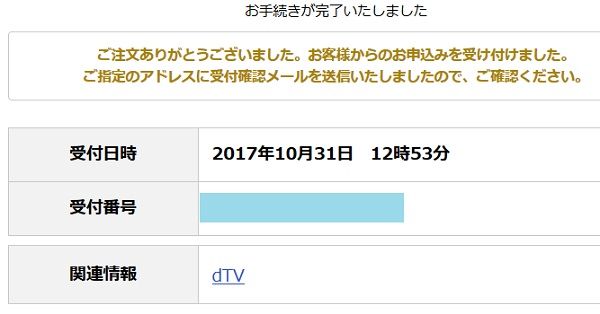
ちなみに先ほど設定したメルアド宛に、ドコモからURL付きのメールが届きます。
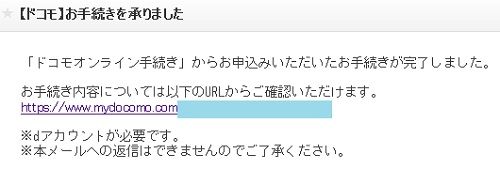
URLをクリックすると、先ほどの解約申込日時 (私の場合は2017年10月31日12時53分) が出てきます。
申込内容 (解約情報) についてより詳しく知りたい場合は、「詳細」をクリックします。

すると先ほど出てきた情報が再表示されます。
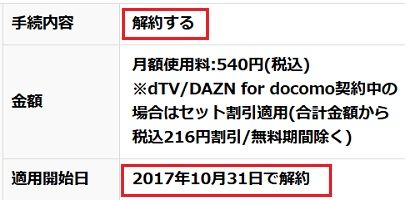
このように解約作業は3分もあれば十分終わるので、dTVをまったく使わなくなった人はぜひ月末に近いタイミングで解約を実行しましょう!
動画配信の関連記事